
1-әдіс: жүйелер
Android-ді жұмыс істейтін кейбір құрылғылар үшінші тарапты әкелместен микрофонның сезімталдығын реттеуді қолдайды. Бұл жағдайда біз құрылғылардың функцияларын конфигурациялауға көбірек мүмкіндіктер беретін инженерлік мәзір туралы айтып отырмыз.
- Біріншіден, Инженерлік мәзірге келесі мақалада сипатталған әдістердің бірін енгізіңіз.
Толығырақ: Инженерлік мәзірге Android-де қалай кіруге болады
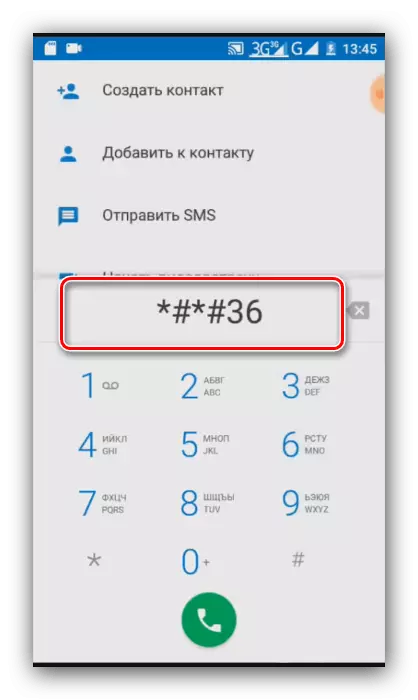
Егер жоғарыда аталған әдістердің ешқайсысы ештеңеге әкелсе, смартфонның инженерлік параметрлері болмаған шығар.
- Әдетте, бұл параметрлер тізім ретінде топтастырылған - «Аудио» элементі микрофон конфигурациясына сәйкес келеді, оған барыңыз.
- Әрі қарай, «Қалыпты режим» опциясын таңдаңыз.
- Тікелей микрофонның сезімталдығы Интернет арқылы қоңырауларға конфигурациялануы мүмкін («SIP» опциясы) және қарапайым телефония («MIC» параметрі), біз соңғысын қолданамыз.
- Сезімталдықты баптау әр дыбыс деңгейі үшін бөлек қол жетімді, бізге «6-деңгей» керек.
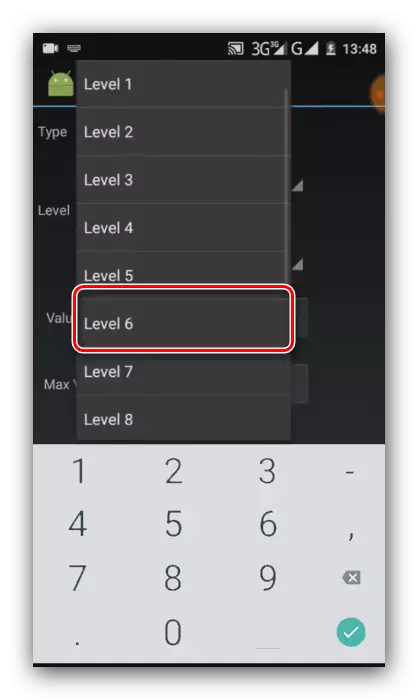
Әрі қарай, максимумды көрсетіңіз - максимумды қою үшін (біздің 255 мысалда) ұсынылмайды, бастау үшін 64 индикаторды енгізу қажет.
- Барлық қалған деңгейлер үшін алдыңғы қадамдарды қайталаңыз. Осы әрекеттен кейін барлық жұмыс істеп тұрған бағдарламаларды жауып, смартфонды қайта жүктеңіз.
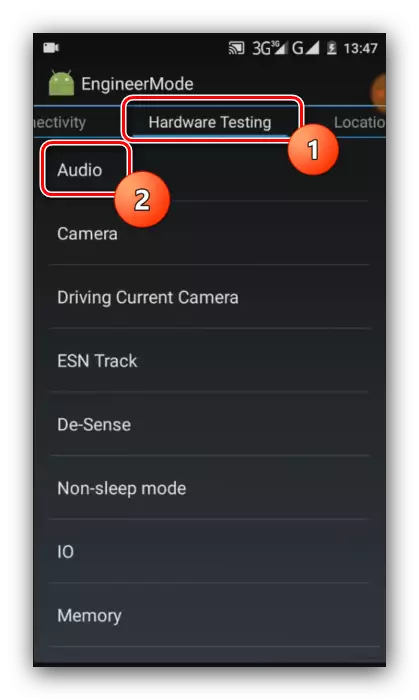



Инженерлік мәзірі бар әдіс тиімді, бірақ шектеулі құрылғыларға қолданылады.
2-әдіс: Микрофонның күшейткіші
Жасырын параметрлерсіз смартфондарда біздің бүгінгі жұмысымыздың шешімі үшінші тарап өтінімін қолдану болады. Олардың біріншісі микрофонның күшейткішін қарастырады.
Google Play Market-тен микрофонның күшейткіштерін жүктеңіз
- Бағдарламаны іске қосыңыз және барлық қажетті рұқсаттар беріңіз.
- Әрі қарай, «Өткізгішті енгізу» түймесін басыңыз.
- Орнату мәзірі ашылады. Көлемнің жоғарылауы үшін «аудио пайда» жүгірткісіне сәйкес келеді, оны тиісті мән үшін оң жағына жылжытыңыз.
- Осыдан кейін өзгерістерді қолдану үшін төмендегі панельдегі «ҚОСУ / ӨШІРУ» түймесін түртіңіз.
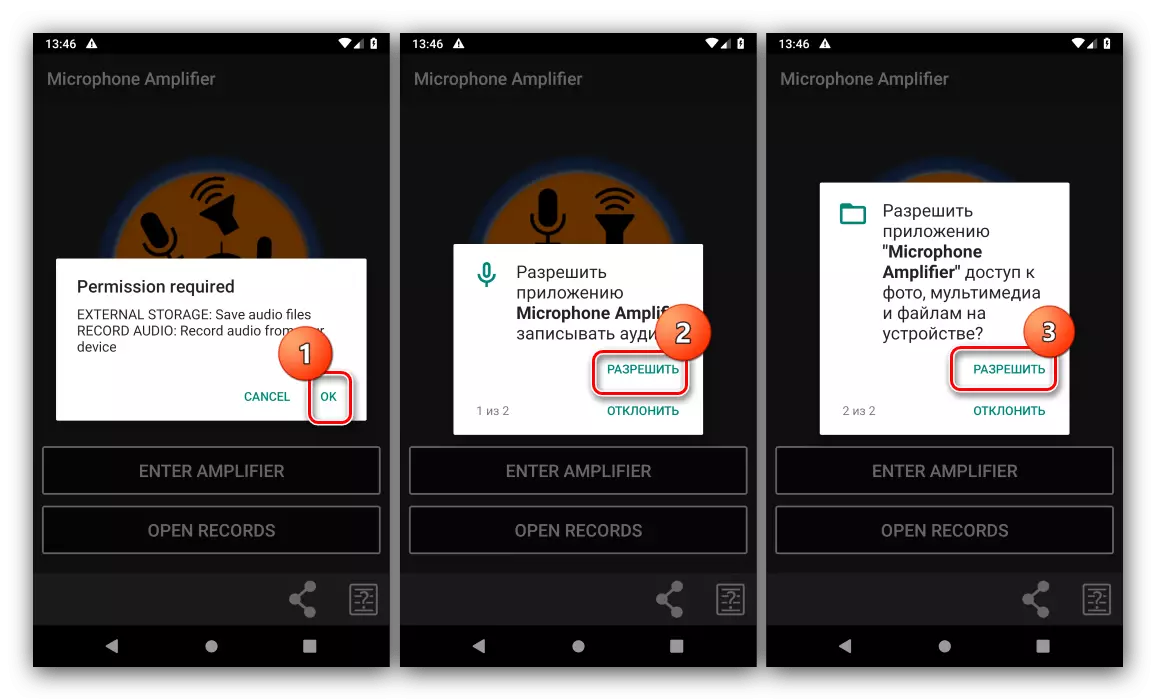

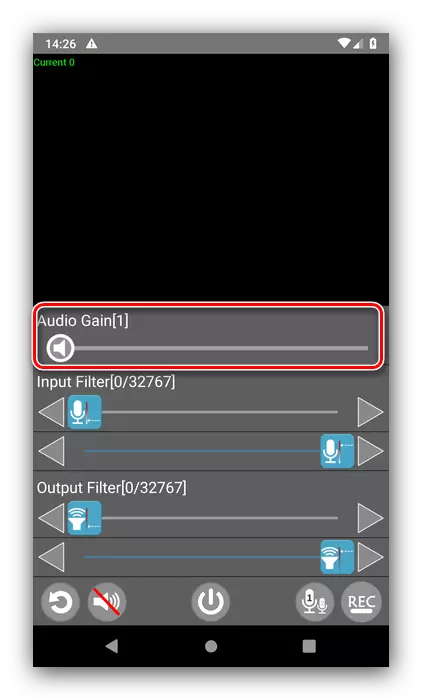

Бұл қосымша басқа шешімдер тым күрделі болып көрінетін пайдаланушыларға арналған жақсы нұсқа болып табылады.
3-әдіс: Микрофонды ауыстыру
Ең күрделі және қымбат және қымбат, бірақ кепілдендірілген жұмыс әдісі - микрофонды күшті немесе жоғары сапалы ауыстыру. Компоненттің өзі мен жұмыс арзан, сондықтан қызмет көрсету орталығына хабарласуды ұсынамыз.
